Sovellusten oikea asennus Linux -käyttöjärjestelmään

- 1701
- 72
- Steven Hamill
Ehkä jokainen Linux -käyttäjä on kerran havainnut ohjelmien asentamisongelman tässä käyttöjärjestelmässä. Loppujen lopuksi esimerkiksi Windowsissa kaikki tämä tehdään melko yksinkertainen ja selkeä. Tämän päivän artikkelissa tarkastellaan yksityiskohtaisesti kysymystä siitä, miten ohjelmat perustetaan Linuxiin. Mennä!

Utlite -asennus voidaan suorittaa graafisessa rajapinnassa tai konsolin päätelaitteella
Linuxille on olemassa useita asennuspaketteja, joista jokaisella on oma, ensisijainen pakettimuoto. Ensimmäinen heistä on RPM, jota käytetään Red Hatissa, Mandrivassa, Fedora, SUSE. Seuraava on Deb -paketti, jota käytetään Debianissa, samoin kuin siihen perustuvissa järjestelmissä (Ubuntu, Knopix, Mepix). Ja nyt viimeinen on tervapallot (.Terva, .Terva.GZ, .TGZ) on arkisto, joka on purettava ennen asennusta.
Siirrytään nyt suoraan ohjelmien asennuksen analysointiin Linux -mintun esimerkkiin (Ubuntua käyttäjille kaikki tehdään samalla tavalla).
Linux -kuorilla on melko laajat mahdollisuudet graafiseen rajapintaan, mukaan lukien mahdollisuus asentaa apuohjelmia. Aloitamme kuitenkin klassisella sovellusten asennusmenetelmällä, nimittäin komentorivin kautta. Tämä menetelmä auttaa sinua ymmärtämään paremmin Linuxia ja luottavaisemmin tuntemaan työskennellessäsi puhtaan Linux -käyttöjärjestelmän kanssa (ilman kalvoja). Tämä lähestymistapa on myös enemmän kuin käyttäjät, jotka rakastavat runsaasti mahdollisuuksia työskennellessään järjestelmän kanssa.
Kun olet avannut päätteen, kirjoita ohjelmia, jotka on suunniteltu etsimään ohjelmia. Tulla sisään: Apt-välimuistin haku ja se sana, jolla haku suoritetaan.
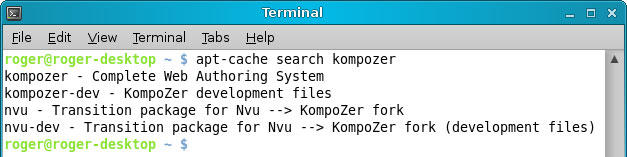
Huomaa, että useimpien komentojen onnistuneen suorittamisen vuoksi tarvitaan erityisiä oikeuksia. Siksi, jos sinulla ei ole juurikirjaa, rekisteröi sudo jokaisen joukkueen alussa, jonka haluat suorittaa.
Linuxilla on mahdollisuus laajentaa merkittävästi kaikkien asennettujen ohjelmien luetteloa. Lisää tämä tallennus. Tämä tehdään muokkaamalla erityisiä lähteitä.Lista. Kirjoita terminaaliin: Sudo-adp-ap-repository Ja sen jälkeen - tallennuksen nimi.

Päivittääksesi kaikkien sovellusten luettelon käyttämällä komentoa: Apt-get-päivitys

Tällainen toiminta tulisi suorittaa jokaisen uuden arkiston lisäämisen jälkeen.
Nyt kun lopulta käsittelimme kaikkia muita näkökohtia, voit siirtyä suoraan ohjelmien asennukseen. Se on myös tehty vain. Tarvitaan vain joukkueen rekisteröinti: Apt-get asennus ja asennettava sovelluksen nimi.
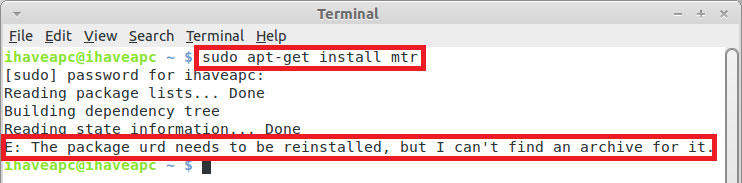
Tämän avulla voit ladata ja asentaa kaikki määrittämäsi paketit.
Jos haluat poistaa minkä tahansa apuohjelman, kirjoita vain komento: Apt-get Poista Ja ohjelman nimi

Nyt kun osaat asentaa sovelluksia, olet hyödyllinen joukkueelle, jonka kanssa voit nähdä luettelon kaikista asennetuista ohjelmista. Tätä varten määrää komentorivi: DPKG - Lista
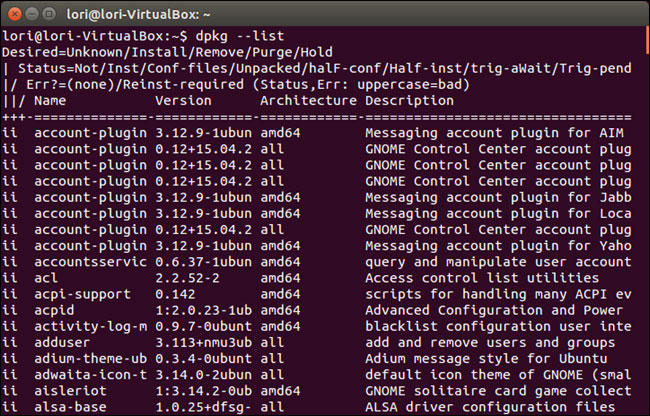
Käyttäjille, jotka eivät jostain syystä halua käyttää komentoriviä ja mieluummin sitä graafista käyttöliittymää, harkitse sovellusten asentamista GUI: n kautta Linux Mintissä.
Avaa ensin valikko ("valikko") ja valitse "Hallinta". Seuraavaksi napsauta luettelossa "Program Manager". Järjestelmä voi vaatia salasanasi - kirjoita se, jos haluat jatkaa. Etuasi avataan ikkuna, jossa voit valita kiinnostavia sovellusluokan. Niiden joukossa ovat nämä luokat: “ääni ja video”, “toimisto”, “soittimet”, “grafiikka”, “fontit”, “system apuohjelmat”, “tiede ja koulutus”, “kaikki pakkaukset”, “Internet” ja “ohjelmointi” ".
Kun olet valinnut halutun luokan, avaat luettelon kaikista valittuun aiheeseen liittyvistä sovelluksista. Esimerkiksi kohdasta "Ääni ja video" löydät erilaisia videoeditoreita, koodekkeja ja niin edelleen. Nyt on jäljellä vain halutun ohjelman asentaminen. Sovellus poistetaan saman ohjelman "Program Manager" kautta.
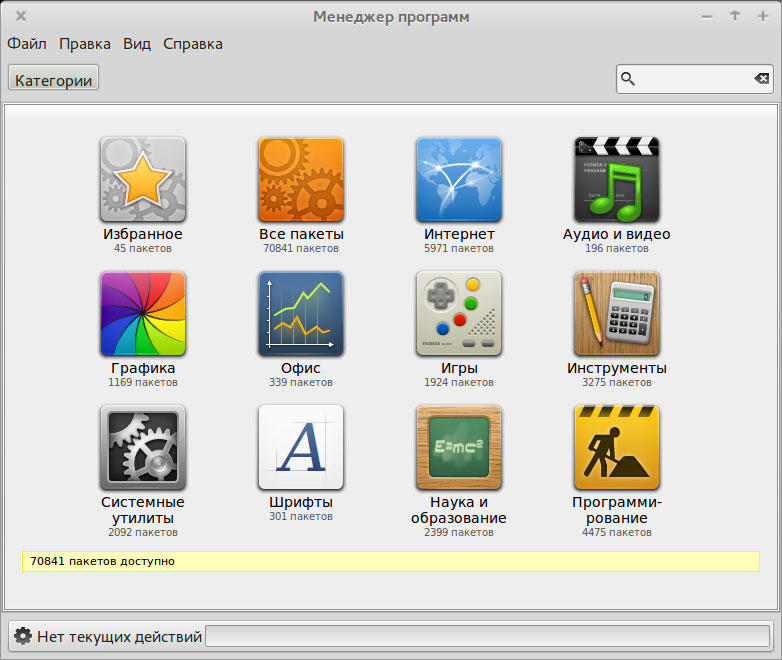
Seuraava asennusmenetelmä on synaptisen paketinhallinnan käyttö. Tämä apuohjelma on samassa luettelossa, jossa jo tiedossa oleva "ohjelmapäällikkö" on jo tiedossa. Sitten sinun on annettava salasanasi samalla tavalla. Ikkuna, jossa on hakukenttä, ilmestyy edessäsi, kirjoita siihen sen ohjelman nimi. Hieman alempi löydät luettelon sovelluksista, jotka sisältävät otsikossa esittämäsi sanan. Asenna ohjelma napsauttamalla sitä oikealla hiiren painikkeella ja merkitse "asennus" -kohdat. Kun napsautat "Käytä", asennusprosessi käynnistetään.
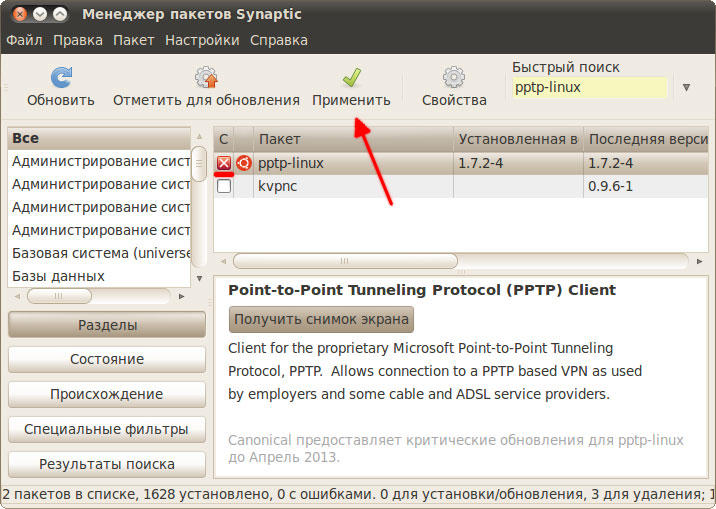
Tällaisten yksinkertaisten tapojen avulla voit asentaa sovellukset Linuxiin. Kuten näette, se tehdään yksinkertaisesti. Jätä arvostelu tästä artikkelista ja kysy myös kommentteissa kiinnostavia kysymyksiä.
- « Uusi selain Windows 10 Microsoft Edge - nopeampi, helpompi, parempi
- Katsaus ominaisuuksiin ja ohjeisiin kompaktin reitittimen Zyxel Keenetic 4G n asentamiseen »

